私たちのスマートフォンは、最も個人的な情報の保管庫となっています。 Samsung スマートフォンを新しい所有者に引き渡す準備をしている場合でも、永続的なソフトウェアの問題のトラブルシューティングを行っている場合でも、単に白紙の状態に戻したい場合でも、デバイスからすべてを削除するプロセスには慎重な検討と正確な実行が必要です。この包括的なガイドは、Samsung 製携帯電話上のすべてを削除するさまざまな方法のロードマップです。徹底的かつ安全なデータ削除プロセスを確実に行うために必要な手順を検討します。

Samsung 携帯電話からすべてを削除するプロセスを開始する前に、スムーズな移行を確保し、重要なデータを保護するために実行する必要がある重要な手順があります。
1. データをバックアップする
削除プロセスを開始する前に、重要なデータをバックアップすることが重要です。これには、連絡先、写真、ビデオ、ドキュメント、および保持したいその他のファイルが含まれます。 Samsung の内蔵バックアップ機能またはサードパーティ製アプリを利用して、包括的なバックアップを実現します。
2. 外部ストレージの確認
Samsung 携帯電話に外部 SD カードまたは追加のストレージ オプションがある場合は、必ず確認して削除の考慮事項に含めてください。データの一部はこれらの外部デバイスに保存されている可能性があるため、プロセスの一部としてそれらに対処する必要があります。
3. 重要な設定をメモする
デバイス上のカスタム設定、環境設定、構成をメモしておきます。これには、アプリ設定、表示設定、および削除後にデバイス上で複製する必要がある個人用設定が含まれます。
4. Google アカウントと Samsung アカウントを削除する
すべてを削除する前に、 デバイスから Google アカウントと Samsung アカウントのリンクを解除してください。これにより、削除プロセス後のデバイスのセットアップ中にアカウント検証で発生する可能性のある問題を防ぐことができます。
5. Samsung デバイスを充電する
デバイスのバッテリー寿命が十分であるか、電源に接続されていることを確認してください。削除プロセス中に電源が失われると、データの削除が不完全になったり、デバイスに潜在的な問題が発生したりする可能性があります。
詳細はこちら: Samsung から iPhone 15 にデータをスムーズに転送: 6 つの方法
データ削除プロセスの中核を掘り下げたパート 2 では、データの工場出荷時のリセットを実行する伝統的かつ強力な方法を明らかにします。ステップバイステップの手順に従って、Samsung スマートフォンの [設定] メニューに移動し、リセット オプションを見つけてリセット プロセスを実行します。この基本的なテクニックは、デバイスのデータを包括的に消去したいユーザーにとって頼りになるテクニックです。
ステップ1.「設定」に移動します
Samsung データをバックアップした後、Galaxy スマートフォンで設定アプリを開いてください。次に、画面上で「一般管理」オプションを選択し、「リセット」アイコンをタップします。
ステップ 2. Samsung 携帯電話からすべてのデータを削除する
「データを工場出荷時設定にリセット」>「リセット」>「すべて削除」を押して、削除プロセスを開始します。完了すると、すべてのデータが削除されます。

こちらもお読みください: Samsung から削除されたファイルを回復するにはどうすればよいですか?このガイドでは、便利なファイルを誤って削除してしまった場合の解決策を説明します。
Samsung の携帯電話を消去するにはどうすればよいですか?データ削除に対してより徹底的なアプローチを希望する人には、 Samsung Eraserが適しています。標準的な工場出荷時設定へのリセットを超えたこのツールの高度な機能を明らかにし、Samsung 製携帯電話を徹底的にクレンジングします。このセクションでは、機密情報を確実に消去するための手順を説明します。
- Samsung 携帯電話上のユーザーの写真、ビデオ、システム設定、連絡先、通話記録、ドキュメント、テキスト メッセージ、その他のデータと情報を完全に削除します。
- Samsung 携帯電話を消去するには、低、中、高の 3 つの消去レベルを選択できます。
- Samsung の携帯電話またはタブレット上のすべてのデータを上書きすると、回復の可能性はありません。
- Wi-Fi ケーブルと USB ケーブルの 2 つの接続方法からお選びいただけます。
- ほぼすべての Samsung デバイスおよびその他のブランドの Android デバイスをサポートします。たとえば、Samsung EraserはSamsung Galaxy S23/S22/S21/S20/S10/S9、Google Pixel Fold/Pixel 8 Pro/Pixel 8/Pixel 7a/7/6/5/4、Motorola Edge (2023)/と互換性があります。 Edge+/Edge 40 Neo/Edge 40/Razr 40 Ultra/40、Moto G54/G84/G14/G Stylus/G 5G/Moto G Power 5G、T-Mobile、Xiaomi、TCL、LG、OPPO、OnePlus、Vivo、Xiaomi 、ZTE、ソニーなど。
以下からSamsung Eraserをダウンロードしてください。
ステップ 1. Samsung Eraser をダウンロードしてインストールする
まず、Samsung Eraserをコンピュータにダウンロードします。次に、パッケージをダブルクリックしてソフトウェアをインストールします。コンピューター上でアプリを実行します。
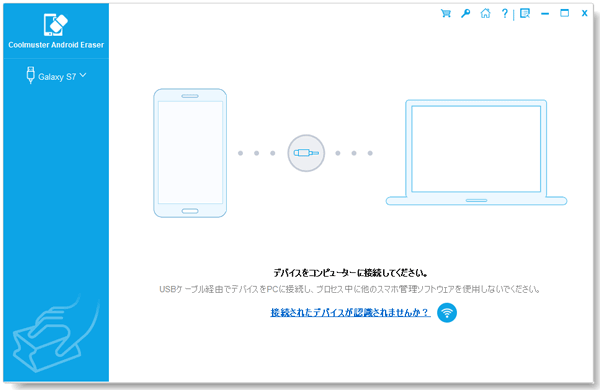
ステップ 2. Samsung デバイスを PC に接続する
- 次に、USB ケーブルを介して Samsung デバイスを PC に接続します。 Samsung 電話で USB デバッグを有効にしてください。 Samsung Eraser は携帯電話をすぐに検出してアクセスします。
- ワイヤレス接続を確立したい場合は、プライマリ インターフェイス上の青色の Wi-Fi アイコンをクリックします。ポップアップウィンドウの手順に従っていけば、接続に成功します。
ステップ 3. 消去するレベルを選択する
- リンクすると、Samsung デバイスのアバターが画面の右側に表示されます。次に「消去」ボタンをタップし、消去するセキュリティレベルを選択します。

- 選択後、画面上の「 OK 」オプションをクリックします。次に、選択を識別するために空白に「 delete 」と入力します。右下の「消去」ボタンをクリックし、ポップアップページで「 OK 」をタップします。

- 最後に、Samsung Eraser が消去プロセスを開始し、すぐに終了します。
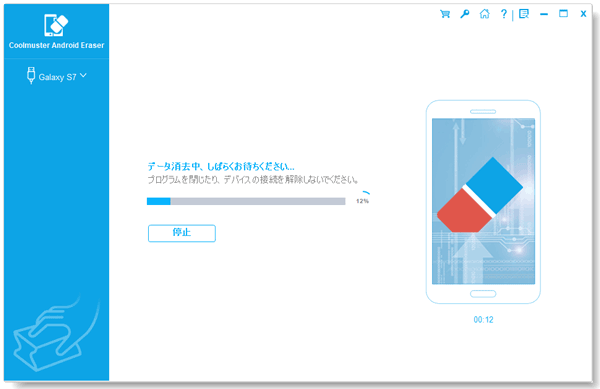
SmartThings Find は、Samsung ユーザーが Galaxy スマートフォン、タブレット、時計、その他のものを紛失した場合に役立ちます。現在、Find My Mobile はその一部です。しかし、Samsung Galaxy 携帯電話からデータをリモートで削除できるのでしょうか?はい、「データの消去」という機能があり、Samsung の携帯電話を紛失した場合でも、その携帯電話からすべての情報を削除できます。ただし、Android 8 以降が必要であり、携帯電話で Find My Mobile 機能を有効にする必要があります。
ステップ1.「モバイルを探す」をオンにする
Galaxy スマートフォンのロックを解除し、設定アプリに移動してください。次に、プロフィールをクリックし、「携帯電話を探す」をクリックします。 「この電話の検出を許可する」をオンに切り替えます。
ステップ 2. SmartThings 検索にアクセスしてください
コンピューターで SmartThings Find の Web サイトを参照し、Galaxy デバイスで使用されている Samsung アカウントでログインします。次に、リストからデバイスを選択します。
ステップ 3. Samsung データを消去する
ページ内で「データを消去」をタップし、「消去」をタップしてください。次に、確認のために Samsung アカウントとパスワードを入力します。完了したら、「 OK 」をタップします。これで、データが消去されたかどうかを確認できます。

工場出荷時設定へのリセットが開始されると、プロセスを停止するのは困難です。リセットは元に戻すことができず、デバイス上のすべてのデータが消去されるため、アクションを確認する前に続行するかどうかを確認してください。
工場出荷時の状態にリセットすると、すべてのユーザー データ、アプリ、設定が消去され、デバイスが工場出荷時の状態に復元されます。 Samsung の携帯電話では、通常は「全般管理」または「システム」セクションにある「設定」メニューから工場出荷時設定にリセットできます。
Samsung Eraser と工場出荷時設定へのリセットの実行は、Samsung デバイス上のデータを削除する 2 つの異なる方法であり、データ削除の範囲とプロセスの完全性の点で異なります。主な違いを見てみましょう。
データ削除の範囲:
工場出荷時設定にリセットすると、デバイス全体が消去され、ユーザーがインストールしたアプリ、システム設定、個人データが消去されます。これには、写真、ビデオ、メッセージ、アプリデータが含まれます。
Samsung Eraser は、高度な技術を採用して機密情報を完全に消去することで、標準的な工場出荷時設定へのリセットを超えています。データの復元をほぼ不可能にすることを目的としています。
アクセス方法:
通常、デバイスの設定メニューから開始される工場出荷時設定へのリセットは、Samsung デバイスを含むほとんどのスマートフォンに付属する組み込み機能です。
Samsung Eraser は、Web サイトからダウンロードできる、より特殊なツールです。コンピュータにインストールすると、使い始めることができます。
効果:
ユーザーデータの削除には効果的ですが、工場出荷時設定へのリセットはすべてのデータを完全に消去できない可能性があります。高度な回復ツールを使用しても、一部の情報を取得できる場合があります。
Samsung Eraser は、データの回復をより効果的に防止できるように設計されています。既存のデータがランダムな情報で上書きされるため、回復ツールが元のコンテンツを再構築することが困難になります。
進化し続けるモバイル テクノロジーの状況では、さまざまな理由からスマートフォンからすべてを削除する必要性が生じます。プライバシーの保護、問題のトラブルシューティング、または新しいユーザー用のデバイスの準備など、このガイドで説明する方法により、Samsung 製携帯電話で安全かつ効果的なデータ削除プロセスを実行するための知識が得られます。工場出荷時設定へのリセット、高度なSamsung Eraserソフトウェア、およびリモート消去方法の領域をナビゲートするときは、白紙の状態がほんの数ステップで完了し、デバイスが次のステップに向けて準備が整っていることを忘れないでください。
関連記事
Android でテキスト メッセージを完全に削除するにはどうすればよいですか?
Samsung Cloud から写真を取得しますか?知っておきたい情報【最新】
4 つの安全な方法で Samsung タブレットをリセットする方法 [Cushy Guide]
ProのようにSamsungからSony Xperiaにデータを巧みに転送
Copyright © samsung-messages-backup.com All Rights Reserved.